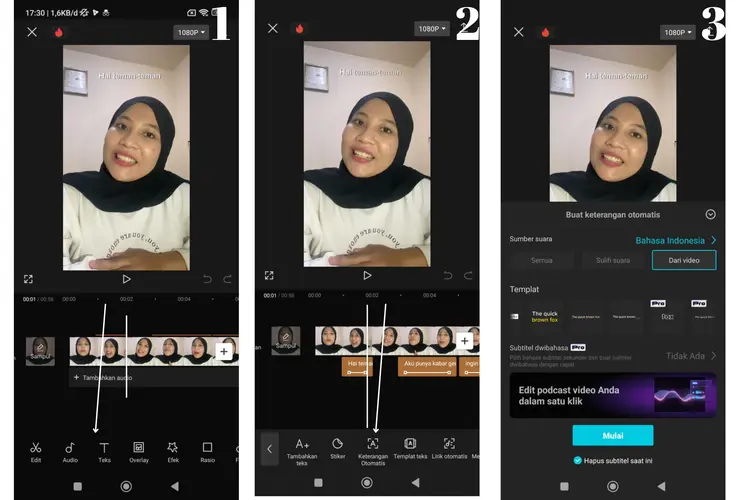
Explore Digital ID – CapCut menjadi salah satu aplikasi editing video paling populer saat ini, baik di kalangan kreator TikTok, YouTube Shorts, maupun Reels Instagram. Salah satu fitur unggulan dari CapCut adalah kemampuannya untuk menambahkan teks atau tulisan ke dalam video dengan cara yang sangat mudah.
Dalam artikel ini, kita akan membahas cara membuat video di CapCut yang ada tulisannya, baik di perangkat HP Android/iPhone, PC/laptop, hingga teknik otomatisasi seperti auto subtitle dan tulisan bergerak seperti sedang diketik.
Table of Contents
Cara Membuat Video di CapCut yang Ada Tulisannya di HP
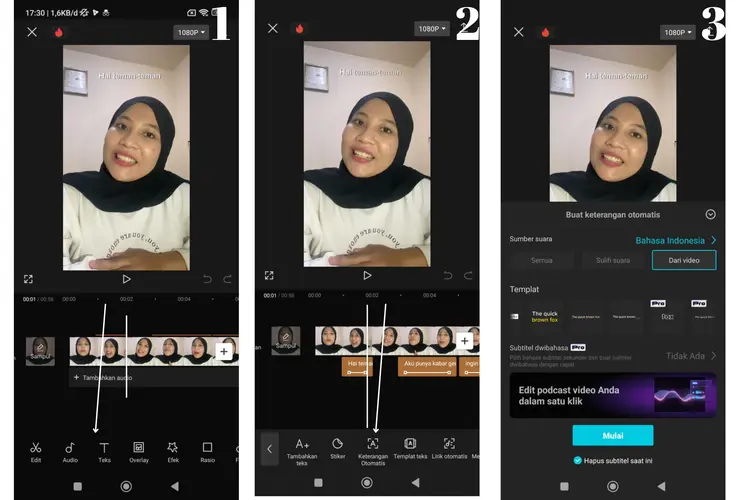
Menggunakan CapCut di HP sangat praktis dan cocok bagi pemula sekalipun. Aplikasi ini tersedia gratis di Play Store dan App Store, serta memiliki antarmuka yang mudah dipahami.
Berikut panduan cara membuat video di CapCut yang ada tulisannya :
Langkah-langkah Dasar Membuat Video di CapCut di HP
1. Membuka Aplikasi dan Memulai Proyek Baru
- Buka aplikasi CapCut di HP Android atau iPhone Anda.
- Di halaman utama, tap tombol “Proyek Baru”.
- Anda akan diarahkan ke galeri untuk memilih video atau gambar yang ingin diedit.
2. Menambahkan Video dari Galeri
- Pilih satu atau beberapa video yang ingin dijadikan bahan editan.
- Setelah memilih, tekan tombol “Tambah” di kanan bawah.
- Video akan dimasukkan ke dalam timeline editing.
Tutorial Menambahkan Teks di CapCut HP
Setelah video masuk ke timeline, Anda bisa langsung mulai menambahkan tulisan atau teks.
1. Akses Menu Teks di Aplikasi
- Tap menu “Teks” di bagian bawah layar.
- Pilih opsi “Tambahkan Teks”.
- Akan muncul kotak teks di layar, dan keyboard HP Anda otomatis muncul.
2. Menulis dan Mengatur Tampilan Teks
- Ketik tulisan yang ingin ditampilkan dalam video (misalnya: kutipan, lirik, penjelasan).
- Setelah mengetik, Anda dapat menyesuaikan tampilannya:
- Font: CapCut menyediakan beragam jenis font, mulai dari gaya formal hingga yang kreatif.
- Ukuran Teks: Sesuaikan dengan kebutuhan visual.
- Warna Teks: Pilih warna teks agar kontras dengan latar belakang video.
- Background Teks: Anda juga bisa menambahkan latar belakang warna untuk teks agar lebih mudah dibaca.
- Efek Animasi: Masuk ke tab “Animasi”, lalu pilih:
- Masuk (Enter): Efek saat teks pertama kali muncul.
- Keluar (Exit): Efek saat teks menghilang.
- Loop: Efek berulang selama teks tampil.
3. Atur Durasi Teks
- Geser dan atur layer teks di timeline agar sinkron dengan momen dalam video.
- Anda juga bisa mengatur waktu muncul dan durasi tayangnya dengan menyeret ujung layer teks.
4. Menyimpan dan Preview Hasil Video
Setelah selesai menambahkan teks, lakukan langkah berikut:
- Tap ikon play (▶️) untuk mem-preview hasil video dan memastikan teks muncul sesuai keinginan.
- Jika semuanya sudah sesuai, tekan tombol “Ekspor” di pojok kanan atas.
- Pilih resolusi dan frame rate (default 1080p dan 30fps sudah cukup untuk media sosial).
- Tunggu proses rendering, lalu video akan tersimpan ke galeri HP Anda.
Tips Tambahan:
- Gunakan teks yang singkat dan jelas agar mudah dibaca penonton.
- Hindari terlalu banyak teks dalam satu tampilan.
- Gunakan efek animasi secukupnya agar tidak mengganggu fokus penonton pada isi video.
Dengan mengikuti langkah-langkah di atas, kamu bisa membuat video di CapCut yang ada tulisannya langsung dari HP dengan mudah dan cepat, baik untuk keperluan konten TikTok, Instagram, YouTube Shorts, maupun sekadar dokumentasi pribadi.
Cara Menambahkan Teks di CapCut PC atau Laptop
CapCut tidak hanya tersedia untuk perangkat mobile, tetapi juga untuk PC/laptop dengan antarmuka yang lebih luas dan fitur editing yang lebih fleksibel. Jika kamu lebih nyaman bekerja menggunakan layar besar, CapCut versi desktop adalah pilihan yang tepat.
Persiapan: Mulai Proyek di CapCut Desktop
1. Membuka Aplikasi CapCut Versi Desktop
- Unduh dan instal CapCut for PC dari situs resmi https://www.capcut.com jika belum memiliki aplikasinya.
- Setelah instalasi selesai, buka aplikasi dan klik “New Project” untuk memulai proyek baru.
2. Mengimpor Video ke Timeline
- Klik tombol “Import” di pojok kiri atas untuk memilih video dari komputer.
- Setelah file masuk ke media library, drag video tersebut ke timeline di bagian bawah layar.
- Pastikan video sudah tampil di preview screen sebelum mulai menambahkan teks.
Tutorial Edit Teks di CapCut PC
Menambahkan teks di CapCut PC jauh lebih presisi karena kamu dapat melihat posisi teks secara lebih akurat dan mengatur durasi dengan mudah.
1. Penggunaan Ikon T+ (Teks) di Desktop
- Klik ikon “T+” (Text) di bagian toolbar atas.
- Pilih opsi “Default Text” untuk menambahkan teks kosong ke video.
- Sebuah layer teks akan muncul di timeline, dan di layar preview akan muncul tulisan default seperti “Your text here”.
2. Mengatur Posisi, Ukuran, Font, dan Efek Tulisan
Setelah layer teks muncul, kamu bisa mengkustomisasi tampilannya melalui panel properti di sebelah kanan layar:
- Edit Teks: Klik dua kali pada teks di layar preview atau di panel kanan untuk mengganti isi tulisan.
- Font & Gaya Tulisan:
- Pilih dari berbagai jenis font yang tersedia.
- Atur ukuran teks, warna, opacity, dan jarak antar huruf (letter spacing).
- Efek Visual:
- Tambahkan shadow (bayangan), outline (garis tepi), dan background teks.
- Gunakan motion effect atau animasi teks seperti fade-in, typing effect, zoom, dan lainnya.
- Penempatan:
- Seret teks di layar preview untuk mengatur posisinya.
- Gunakan bantuan garis grid agar teks sejajar dan simetris.
3. Atur Durasi dan Sinkronisasi
- Di timeline, kamu bisa menyesuaikan durasi teks dengan menggeser ujung layer teks.
- Untuk sinkronisasi teks dengan audio atau momen tertentu dalam video, gunakan fitur playback dan letakkan teks pada waktu yang tepat.
4. Proses Ekspor Video
Setelah teks selesai ditambahkan dan dikustomisasi, kini saatnya mengekspor video hasil editan.
- Klik tombol “Export” di pojok kanan atas.
- Atur parameter ekspor:
- Nama file
- Resolusi (720p, 1080p, atau 4K)
- Frame Rate (30fps atau 60fps)
- Lokasi penyimpanan
- Tekan tombol “Export”, dan tunggu hingga proses rendering selesai.
- Video akan langsung tersimpan di folder yang kamu tentukan dan siap untuk diunggah ke media sosial atau digunakan sesuai kebutuhan.
Tips Bonus untuk CapCut PC:
- Gunakan shortcut keyboard untuk mempercepat proses editing (misalnya: Ctrl + Z untuk undo, Ctrl + E untuk split).
- Manfaatkan fitur Layering untuk mengatur beberapa elemen teks, stiker, dan video dalam satu frame.
- Simpan proyek secara berkala agar tidak kehilangan hasil edit jika aplikasi tiba-tiba tertutup.
Dengan mengikuti langkah-langkah di atas, kamu bisa dengan mudah menambahkan teks profesional ke dalam video menggunakan CapCut versi desktop. Fitur yang lengkap dan tampilan yang lebih luas memungkinkan kamu membuat video berkualitas tinggi, baik untuk konten edukatif, promosi, hingga hiburan.
Cara Menambahkan Teks Otomatis di CapCut (Auto Subtitle)

Menambahkan subtitle secara manual bisa jadi memakan waktu, terutama jika video berdurasi panjang. Untungnya, CapCut menyediakan fitur Auto Subtitle (subtitle otomatis) baik di versi HP maupun PC/laptop yang memanfaatkan teknologi speech-to-text untuk menghasilkan teks dari suara dalam video secara otomatis dan akurat.
Fitur Auto Subtitle: Fungsi dan Manfaat
Apa Itu Auto Subtitle di CapCut?
Auto Subtitle adalah fitur yang secara otomatis mendeteksi dan mentranskripsi suara dari video menjadi teks. Teks ini akan muncul dalam bentuk subtitle yang bisa disesuaikan gaya dan tampilannya.
Manfaat Auto Subtitle:
- Hemat waktu: Tidak perlu mengetik satu per satu dialog atau narasi.
- Aksesibilitas: Membantu penonton dengan gangguan pendengaran memahami konten.
- SEO dan Engagement: Subtitle membuat video lebih menarik dan mudah dipahami, terutama di media sosial di mana banyak orang menonton tanpa suara.
- Multibahasa: Bisa memilih bahasa subtitle sesuai target audiens.
Langkah-Langkah Menambahkan Auto Subtitle di CapCut HP
1. Buka Proyek dan Masukkan Video
- Buka CapCut di HP Anda dan buat proyek baru.
- Pilih video yang ingin diedit dan tambahkan ke timeline.
2. Akses Fitur Subtitle Otomatis
- Setelah video dimasukkan, tap menu “Teks” di bagian bawah.
- Pilih opsi “Subtitle Otomatis” (Auto Captions).
3. Analisis Audio dan Pilih Bahasa
- CapCut akan meminta Anda memilih bahasa dari audio yang digunakan dalam video (misalnya: Bahasa Indonesia, Inggris, dll).
- Pilih bahasa yang sesuai, lalu klik “Lanjutkan”.
- CapCut akan mulai menganalisis suara dalam video dan mentranskripsikannya menjadi teks.
4. Hasil Subtitle Otomatis
- Setelah proses selesai, subtitle akan muncul sebagai layer teks di timeline.
- Anda bisa:
- Mengedit teks hasil transkripsi, jika ada kata yang kurang tepat.
- Mengubah gaya subtitle seperti font, warna, posisi, dan animasi.
- Menyesuaikan durasi dan timing jika subtitle kurang sinkron.
Langkah-Langkah Menambahkan Auto Subtitle di CapCut PC/Laptop
Fitur subtitle otomatis di versi desktop memiliki tampilan yang lebih profesional dan mendukung pengeditan lebih rinci.
1. Buka CapCut dan Proyek Baru
- Buka CapCut PC dan buat proyek baru.
- Tambahkan video ke media library, lalu seret ke timeline.
2. Gunakan Fitur Auto Captions
- Klik tab “Text” di sebelah kiri.
- Pilih menu “Auto Captions” dari toolbar.
- Jendela pop-up akan muncul meminta Anda memilih:
- Bahasa Audio
- Jenis subtitle (terjemahan penuh, kata kunci, atau custom)
3. Proses Transkripsi Otomatis
- Klik “Create” untuk memulai proses.
- CapCut akan menganalisis suara dan menambahkan subtitle secara otomatis ke timeline.
- Setiap kalimat akan muncul sebagai blok teks tersendiri, lengkap dengan waktu mulai dan selesai.
4. Kustomisasi Subtitle
- Anda bisa mengedit setiap blok teks untuk memperbaiki kesalahan transkripsi.
- Gunakan panel kanan untuk mengubah:
- Font & ukuran
- Posisi subtitle (bawah layar, tengah, dll)
- Efek animasi atau warna latar belakang
5. Simpan atau Ekspor
- Setelah selesai, Anda dapat mengekspor video langsung dengan subtitle yang sudah terintegrasi.
Tips Tambahan untuk Subtitle Otomatis di CapCut:
- Pastikan kualitas audio dalam video jernih dan tanpa banyak noise agar hasil transkripsi lebih akurat.
- Jika ada istilah asing, singkatan, atau nama yang unik, sebaiknya edit secara manual setelah auto subtitle selesai dibuat.
- Gunakan subtitle otomatis untuk konten edukasi, wawancara, video lirik, atau vlog agar penonton lebih mudah memahami isi video.
Dengan fitur Auto Subtitle dari CapCut, proses menambahkan teks ke video menjadi jauh lebih cepat dan efisien. Baik di HP maupun PC, kamu bisa membuat video yang profesional dan inklusif tanpa harus mengetik satu per satu.
Cara Membuat Tulisan Bergerak Seperti Diketik di CapCut
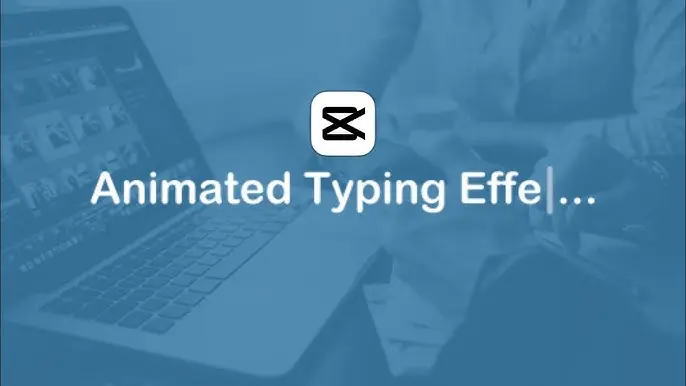
Salah satu efek teks yang menarik dan sering digunakan dalam video konten edukasi, storytelling, maupun promosi adalah efek mengetik (typing animation).
Efek ini membuat teks muncul huruf demi huruf seperti sedang diketik secara langsung di layar. Selain memberi nuansa dinamis, efek ini juga dapat meningkatkan daya tarik penonton.
Efek Typing Animation: Apa dan Mengapa
Apa Itu Efek Typing?
Efek typing (atau efek mengetik) adalah animasi teks yang menampilkan huruf satu per satu seolah sedang diketik secara real time. Efek ini sering digunakan dalam:
- Video penjelasan (explainer)
- Video lirik
- Konten storytelling
- Narasi fiksi dan motivasi
- Cuplikan pesan atau chat
Manfaat Efek Typing dalam Video:
- Menarik perhatian penonton dengan gerakan dinamis.
- Meningkatkan kesan dramatis dalam penyampaian cerita.
- Memberikan penekanan pada pesan penting yang ingin disampaikan.
- Cocok untuk konten dengan gaya kasual hingga formal, tergantung desain teks.
Langkah-langkah Membuat Efek Mengetik di CapCut (HP & PC)
Baik di HP maupun di versi desktop, CapCut menyediakan preset animasi teks yang dapat digunakan untuk menciptakan efek mengetik. Berikut langkah-langkahnya:
Langkah 1: Masukkan Teks ke Video
- Buka proyek di CapCut (baik di HP atau PC).
- Masuk ke menu “Teks”.
- Pilih “Tambahkan Teks” dan ketik kalimat yang ingin diberi efek mengetik.
- Tempatkan teks di posisi yang diinginkan di layar.
Langkah 2: Terapkan Efek Typing
- Setelah teks muncul di timeline, pilih teks tersebut.
- Masuk ke menu “Animasi”.
- Pilih tab “Masuk” (In Animation).
- Gulir ke bawah dan cari animasi “Typewriter” atau “Typing”.
- Tap/klik untuk menerapkannya.
Langkah 3: Atur Kecepatan Efek Mengetik
- Setelah memilih efek, atur durasi animasi menggunakan slider waktu.
- Semakin panjang durasinya, semakin lambat huruf akan muncul satu per satu.
- Disarankan untuk menyesuaikan kecepatan dengan panjang kalimat dan tempo narasi video.
Contoh Penerapan Efek Mengetik dalam Video
1. Video Storytelling
Misalnya, Anda sedang membuat video narasi motivasi atau kisah inspiratif, teks dapat muncul secara perlahan seolah sedang diketik saat narator berbicara. Ini membantu menambahkan suasana dramatis dan emosional.
2. Video Tutorial
Saat menjelaskan langkah-langkah atau perintah kode (untuk konten edukasi IT, misalnya), efek mengetik sangat cocok untuk menampilkan baris perintah agar lebih jelas dan kontekstual.
3. Video Chat Simulasi
Efek mengetik juga sering digunakan dalam video yang meniru tampilan percakapan/chat. Teks akan muncul seolah sedang diketik oleh karakter atau tokoh dalam cerita.
Tips Tambahan:
- Padukan efek mengetik dengan efek suara ketikan (sound effect) agar lebih realistis.
- Gunakan font yang menyerupai tulisan mesin ketik atau terminal agar lebih otentik.
- Hindari penggunaan efek ini terlalu sering dalam satu video agar tidak mengganggu kenyamanan visual.
Dengan mengikuti langkah-langkah di atas, kamu bisa dengan mudah membuat tulisan bergerak seperti diketik di CapCut, tanpa aplikasi tambahan. Efek ini bisa memperkuat storytelling dan membuat kontenmu lebih engaging serta profesional.
Cara Edit Tulisan di Video TikTok dengan CapCut
Ingin mengganti atau menyempurnakan tulisan dalam video TikTok yang sudah jadi? CapCut memungkinkan kamu melakukan hal ini dengan mudah, baik untuk memperbaiki kesalahan teks, menambahkan informasi baru, atau menyembunyikan teks asli dengan teknik editing tertentu seperti masking atau blur.
Proses Editing Teks di Video TikTok
1. Download Video TikTok
Sebelum mengedit, kamu perlu mendapatkan salinan video TikTok terlebih dahulu:
- Langkah-langkah:
- Buka aplikasi TikTok.
- Temukan video yang ingin kamu edit.
- Tap ikon “Bagikan”, lalu pilih “Simpan Video”.
- Video akan otomatis tersimpan di galeri HP.
Catatan: Jika ingin mengedit video TikTok orang lain, pastikan untuk menghormati hak cipta dan hanya gunakan untuk keperluan pribadi atau edukasi.
2. Impor Video ke CapCut dan Buat Proyek Baru
- Buka CapCut dan pilih “Proyek Baru”.
- Impor video TikTok yang sudah diunduh ke timeline.
1. Mengganti atau Menyempurnakan Teks di Video
Jika tulisan asli di video kurang jelas atau ingin kamu ubah, ada dua metode:
1. Tambahkan Teks Baru
- Pilih menu “Teks” > “Tambahkan Teks”.
- Ketik teks baru yang sesuai dengan maksud video.
- Tempatkan teks di atas area yang diinginkan.
- Gunakan fitur animasi, font, dan warna untuk menyesuaikan gaya tulisan.
2. Sinkronisasi Teks
- Gunakan audio dan gestur dalam video untuk mengetahui timing teks.
- Atur durasi munculnya teks dengan cara menggeser layer teks di timeline agar sinkron dengan bagian video.
3. Menutupi Tulisan Asli dengan Masking atau Blur
Jika ingin menyembunyikan teks asli di video (misalnya teks watermark, caption TikTok, atau typo), kamu bisa menggunakan teknik masking atau blur di CapCut:
1. Teknik Blur (Mengaburkan Teks Lama)
- Pilih “Efek” > “Efek Video” > “Dasar” > “Buram (Blur)”.
- Atur ukuran dan posisi efek blur agar menutupi teks lama.
- Gunakan layer blur selama durasi teks lama muncul.
2. Teknik Masking (Menutup dengan Warna)
- Tambahkan layer overlay berwarna solid:
- Masuk ke “Overlay”, lalu tambahkan gambar kosong berwarna (hitam/putih/transparan).
- Gunakan “Masking” dan pilih bentuk kotak/ellipse/custom.
- Posisikan tepat di atas tulisan lama.
- Sesuaikan opacity dan warna agar menyatu dengan latar belakang video.
- Tambahkan teks baru di atas masking untuk mengganti tulisan lama.
Teknik ini sangat berguna jika ingin membuat video terlihat seperti versi revisi atau ingin mengganti informasi tanpa mengedit video dari awal.
Contoh Penggunaan di Konten TikTok:
- Video edukasi: mengganti data yang salah pada teks lama dengan informasi yang benar.
- Konten komedi: menambahkan caption kocak dengan menutup caption lama.
- Konten remix/reaction: menyisipkan komentar di bagian teks asli.
Tips Tambahan:
- Gunakan warna dan font yang kontras agar teks baru lebih mudah dibaca.
- Jika latar belakang video bergerak, tambahkan efek shadow atau outline pada teks agar tetap terlihat jelas.
- Simpan video dengan kualitas tinggi agar hasil akhir tetap tajam, terutama jika digunakan kembali di TikTok.
Dengan CapCut, kamu bisa mengedit ulang tulisan di video TikTok secara praktis—baik untuk memperbaiki, memperjelas, atau memodifikasi caption yang sudah ada. Teknik masking dan blur sangat membantu untuk menciptakan tampilan baru yang rapi dan profesional tanpa harus membuat ulang videonya dari awal.
Ubah Teks Jadi Video di CapCut
Membuat video dari teks adalah salah satu cara paling simpel namun efektif untuk menghasilkan konten di media sosial, terutama jika kamu tidak ingin muncul di depan kamera.
CapCut memungkinkan kamu mengubah teks menjadi video penuh, lengkap dengan background, musik, dan efek transisi, langsung dari HP maupun PC.
Konsep: Ubah Teks Menjadi Video
Konsep ini mengandalkan narasi teks sebagai pusat perhatian visual. Biasanya digunakan untuk:
- Video kutipan (quotes video)
- Video edukasi berbasis poin-poin
- Cerita pendek atau puisi
- Konten motivasi dan inspiratif
- Thread Twitter/quotes viral yang divisualisasikan
Fitur yang Digunakan:
- Latar (background): polos, gambar, atau video loop.
- Teks: sebagai konten utama, dapat diberi animasi atau efek.
- Audio: musik latar atau suara narasi.
- Transisi: antar slide teks atau perubahan scene.
Tutorial Langkah-demi-Langkah: Ubah Teks Jadi Video di CapCut
Langkah 1: Buka CapCut dan Buat Proyek Baru
- Buka aplikasi CapCut dan klik “Proyek Baru”.
- Tambahkan background polos, foto, atau video pendek sebagai latar belakang. Kamu bisa memilih:
- Warna solid (putih, hitam, biru, dll).
- Gambar latar dari galeri.
- Video looping seperti cahaya, awan, pemandangan, dll.
Langkah 2: Tambahkan Teks
- Masuk ke menu “Teks” > “Tambahkan Teks”.
- Ketik kalimat, kutipan, atau naskah video.
- Atur posisi, font, warna, dan ukuran teks.
- Jika isi video panjang, pisahkan menjadi beberapa slide teks agar mudah dibaca.
Langkah 3: Animasikan Teks
- Pilih teks, lalu buka menu “Animasi”.
- Gunakan animasi “masuk” seperti Fade In, Typewriter, atau Pop.
- Gunakan animasi “keluar” agar transisinya halus antar teks.
Langkah 4: Tambahkan Musik atau Narasi
- Masuk ke menu “Audio” > “Tambahkan Musik”.
- Pilih musik bebas copyright atau impor musik favoritmu.
- Bisa juga menambahkan rekaman suara narasi untuk memberi konteks lebih pada teks.
Langkah 5: Tambahkan Efek Transisi (Opsional)
- Jika menggunakan beberapa slide/background, gunakan “Transisi” antara satu slide ke slide lain agar perpindahan lebih menarik.
- Pilih transisi seperti Swipe, Zoom, atau Fade.
Langkah 6: Atur Durasi dan Sinkronisasi
- Atur durasi setiap teks agar nyaman dibaca.
- Sinkronkan kemunculan teks dengan beat musik jika menggunakan lagu sebagai pengiring.
Langkah 7: Pratinjau dan Ekspor
- Tonton hasil video secara keseluruhan.
- Jika semua sudah sesuai, klik “Ekspor” di kanan atas dan simpan video ke galeri.
- Pilih resolusi 1080p atau lebih untuk kualitas terbaik.
Contoh Penerapan:
- Video Quotes: “Berani bukan berarti tidak takut. Berani adalah tetap melangkah meski takut.”
- Puisi Pendek: “Langit mendung, tapi semangatku terang.
Hujan turun, tapi langkahku tak padam.” - List Edukasi: “5 Cara Menjaga Kesehatan Mental
- Tidur cukup
- Jauhkan toxic
- Bicara dengan orang terpercaya…”
Tips Tambahan:
- Gunakan font tebal dan besar agar teks mudah dibaca di layar kecil.
- Pastikan kontras teks dan latar cukup tinggi.
- Simpan sebagai template agar bisa digunakan ulang untuk konten sejenis.
- Ideal untuk konten TikTok, Instagram Reels, atau YouTube Shorts.
Dengan fitur-fitur yang tersedia di CapCut, mengubah teks menjadi video kini bisa dilakukan dengan sangat mudah dan cepat. Cocok untuk content creator pemula yang ingin membuat video profesional tanpa perlu kamera atau footage rumit. Selanjutnya, kita akan bahas cara membuat video dengan fokus kamera atau blur background di CapCut.
Cara Mengedit Video di CapCut dengan Lirik Lagu atau Subtitle
Mengedit video dengan menambahkan lirik lagu atau subtitle adalah salah satu cara terbaik untuk meningkatkan daya tarik konten, apalagi di platform seperti TikTok, Instagram Reels, atau YouTube Shorts.
Di CapCut, kamu bisa menambahkan lirik secara manual atau otomatis, menyelaraskan dengan beat lagu, dan menambahkan animasi agar terlihat lebih hidup.
1. Editing Lirik Lagu di CapCut
Mengedit video lirik berarti kamu akan menampilkan teks lagu secara berurutan dan sinkron dengan musik. Berikut langkah-langkah lengkapnya:
1. Siapkan Video dan Lagu
- Buka CapCut dan buat proyek baru.
- Tambahkan video atau background (bisa klip sendiri, footage gratis, atau latar polos).
- Tambahkan lagu yang ingin digunakan melalui menu “Audio” > “Suara” > “Impor musik”.
2. Potong Lagu Sesuai Durasi
- Jika lagunya panjang, potong bagian chorus atau bait yang ingin kamu gunakan.
- Gunakan fitur “Pisah” (Split) di timeline audio untuk memotong bagian lagu yang diinginkan.
3. Tambahkan Teks Lirik Lagu
- Masuk ke menu “Teks” > “Tambahkan Teks”.
- Masukkan lirik baris per baris.
- Sesuaikan durasi tampilnya teks agar sinkron dengan lagu (ini penting!).
4. Atur Waktu Munculnya Lirik
- Seret setiap layer teks pada timeline sesuai beat lagu atau bagian vokal.
- Gunakan fitur zoom in timeline agar lebih presisi saat menyamakan dengan suara.
2. Tips Penyesuaian Subtitle atau Lirik di CapCut
Agar lirik terlihat menarik dan mudah dibaca, ikuti tips-tips berikut:
1. Gunakan Font dan Warna yang Jelas
- Pilih font yang tebal dan mudah dibaca, misalnya Arial, Montserrat, atau font dekoratif untuk lagu pop.
- Gunakan warna teks kontras dengan background, seperti putih dengan shadow hitam.
2. Tambahkan Animasi
- Masuk ke menu “Animasi”.
- Gunakan animasi masuk seperti Fade In, Pop Up, atau Typewriter untuk membuat lirik tampil dinamis.
- Hindari terlalu banyak efek jika lirik panjang, agar penonton tetap fokus.
3. Sinkronisasi Akurat
- Play video dan dengarkan setiap bagian lagu dengan cermat.
- Geser posisi teks di timeline agar tepat muncul saat vokal dinyanyikan.
- Bisa gunakan fitur “marker” di timeline (jika tersedia) untuk menandai beat.
4. Tambahkan Shadow atau Outline pada Teks
- Aktifkan bayangan teks untuk meningkatkan visibilitas terutama jika latar belakangnya sibuk atau berwarna terang.
- Bisa juga menambahkan kotak semi-transparan di belakang teks agar makin terbaca.
3. Alternatif: Auto Subtitle untuk Lirik Otomatis (Jika Ada Lirik di Audio)
Jika kamu punya video dengan suara vokal jelas (misalnya lagu cover atau video karaoke), CapCut menyediakan fitur “Auto Captions”:
- Buka menu Teks > Subtitle Otomatis.
- Pilih bahasa dan CapCut akan menganalisis audio.
- Setelah hasil muncul, kamu bisa edit setiap bagian subtitle agar sesuai dengan lirik asli.
- Gunakan fitur ini sebagai dasar lalu perbaiki sinkronisasinya.
4. Contoh Penerapan:
Misalnya kamu membuat video dengan cuplikan lagu berikut:
“Kau begitu berarti untukku…”
- Potong bagian tersebut.
- Tambahkan teks “Kau begitu berarti”, durasi 1–2 detik.
- Tambahkan teks “untukku…”, muncul tepat saat bagian vokalnya bergeser.
- Tambahkan efek fade-in dan background video pemandangan atau aesthetic.
Dengan sinkronisasi yang tepat dan pemilihan teks yang menarik, kamu bisa membuat video lirik profesional hanya dengan CapCut. Ini cocok untuk:
- Konten lirik TikTok
- Video puisi dan kutipan lagu
- Konten karaoke singkat
- Short music reels
Cara Membuat Video Fokus di CapCut
Membuat video dengan efek fokus adalah teknik editing yang populer untuk mengarahkan perhatian penonton pada objek atau subjek utama dalam video.
Di CapCut, kamu bisa menggunakan efek blur pada background untuk membuat objek yang ingin ditonjolkan menjadi pusat perhatian, sambil menambahkan teks yang mendukung pesan atau informasi.
1. Fitur Efek Fokus di CapCut
1. Efek Background Blur (Latar Belakang Kabur)
- Efek ini membuat latar belakang video menjadi buram sehingga objek di depan terlihat lebih jelas dan menonjol.
- Berguna untuk video tutorial, unboxing produk, video interview, dan konten storytelling.
- Efek blur juga memberikan kesan profesional dan estetis.
2. Penempatan Teks yang Mendukung Fokus
- Menambahkan teks dekat objek fokus membantu menjelaskan atau memberi konteks.
- Teks bisa dibuat animasi agar muncul tepat waktu mengikuti fokus objek.
- Pilih font dan warna yang mudah terbaca agar tidak mengganggu objek utama.
2. Langkah-Langkah Membuat Video Fokus di CapCut
1. Impor Video ke Proyek CapCut
- Buka CapCut dan buat proyek baru.
- Tambahkan video yang ingin kamu beri efek fokus.
2. Duplikasi Layer Video
- Untuk membuat background blur, kamu perlu menduplikasi video:
- Pilih video di timeline, klik “Duplicate” atau “Salin”.
- Tempatkan layer duplikat tepat di bawah layer asli.
3. Terapkan Efek Blur pada Layer Background
- Pilih layer video yang berada di bawah.
- Masuk ke menu “Efek” > “Dasar” > “Blur” (atau efek blur lain yang tersedia).
- Sesuaikan intensitas blur sesuai kebutuhan (biasanya medium hingga kuat).
4. Masking untuk Menonjolkan Objek Fokus
- Pilih layer video atas (layer asli).
- Gunakan fitur Masking untuk memotong area objek fokus agar tetap tajam.
- Pilih bentuk masking (lingkaran, kotak, atau custom).
- Atur posisi dan ukuran masker tepat di objek utama.
- Jika video bergerak, kamu bisa mengatur keyframe agar masker mengikuti pergerakan objek.
5. Tambahkan Teks yang Menjelaskan Objek Fokus
- Masuk ke menu “Teks” > “Tambahkan Teks”.
- Ketik deskripsi, nama produk, atau informasi lain terkait objek fokus.
- Tempatkan teks dekat objek fokus, sesuaikan font, ukuran, dan warna agar kontras dan jelas.
- Tambahkan animasi teks agar muncul dan menghilang sesuai timing video.
3. Tips Pengaturan Layer dan Timing
- Pastikan layer blur berada di bawah layer objek asli agar efek fokus maksimal.
- Gunakan fitur keyframe untuk mengatur pergerakan masker agar tetap mengikuti objek.
- Sinkronkan kemunculan teks dengan momen penting dalam video, seperti saat objek diperkenalkan atau dijelaskan.
- Jangan lupa cek hasil preview video agar transisi fokus dan teks terlihat mulus dan natural.
4. Contoh Penerapan Video Fokus
- Video Unboxing Produk: Fokus pada produk yang baru dibuka dengan latar belakang blur, teks menampilkan nama dan fitur utama produk.
- Video Tutorial: Fokus pada tangan yang melakukan langkah tutorial, teks menjelaskan setiap langkah dengan jelas.
- Video Interview: Fokus pada wajah narasumber, blur latar belakang, teks nama dan jabatan muncul saat perkenalan.
Dengan fitur efek fokus di CapCut, kamu bisa menciptakan video yang lebih profesional dan estetis. Efek background blur dan penempatan teks yang tepat akan membantu menonjolkan objek utama serta memberikan informasi tambahan secara efektif.
Teknik ini sangat berguna untuk konten produk, edukasi, dan storytelling agar pesanmu tersampaikan dengan lebih jelas dan menarik.
Kesimpulan
Dengan memahami cara menambahkan dan mengedit teks di CapCut, kamu bisa membuat konten yang jauh lebih menarik dan profesional. Dari tulisan otomatis, subtitle, hingga efek tulisan bergerak, semua tersedia dalam satu aplikasi yang mudah digunakan.
Jadi, apakah kamu sudah siap untuk mulai bikin video keren pakai CapCut? Coba sekarang dan manfaatkan seluruh fitur teks untuk memperkuat pesan visualmu!
Apabila Anda memiliki pertanyaan, kendala, atau membutuhkan bantuan, silakan hubungi kami melalui Kontak Explore Digital, dan kami akan bantu menyelesaikannya!
FAQ: Cara Membuat Video di CapCut yang Ada Tulisannya
Bagaimana cara menambahkan teks di video menggunakan CapCut?
Untuk menambahkan teks, buka proyek baru di CapCut, pilih menu Teks, lalu klik Tambah Teks. Ketik tulisan yang diinginkan, atur posisi, font, warna, dan animasi sesuai selera.
Bisakah saya membuat tulisan bergerak seperti sedang diketik di CapCut?
Ya, kamu bisa menggunakan animasi teks bertema “Typewriter” atau efek mengetik yang tersedia di menu animasi untuk membuat tulisan muncul seperti sedang diketik.
Apakah bisa menambahkan teks otomatis (auto subtitle) di CapCut?
Bisa. CapCut menyediakan fitur Auto Captions yang bisa mengenali suara dan secara otomatis membuat subtitle. Kamu tinggal mengedit hasilnya agar sesuai dengan teks lagu atau ucapan.
Bagaimana cara menambahkan teks di CapCut menggunakan PC atau laptop?
Di versi desktop CapCut, buka proyek dan impor video. Klik ikon T+ (Teks) untuk menambahkan teks, lalu sesuaikan posisi, font, dan ukuran. Setelah selesai, ekspor video hasil editan.
Apakah bisa mengedit tulisan di video TikTok yang sudah ada?
Kamu harus download video TikTok terlebih dahulu, lalu impor ke CapCut. Gunakan teknik masking atau blur untuk menutupi teks lama, kemudian tambahkan teks baru sesuai keinginan.
Bagaimana cara menyelaraskan teks dengan audio atau musik di CapCut?
Atur durasi tampilan teks di timeline agar muncul dan hilang sesuai timing suara atau beat musik. Kamu bisa zoom timeline untuk mengatur posisi teks lebih presisi.
Apakah CapCut bisa digunakan untuk membuat video teks dengan background polos?
Ya, kamu bisa membuat video teks dengan background polos di CapCut. Cukup tambahkan background berwarna solid dan tambahkan teks, kemudian berikan animasi dan musik untuk membuatnya menarik.
Bagaimana cara menyimpan video yang sudah diberi teks di CapCut?
Setelah selesai mengedit, klik tombol Ekspor di pojok kanan atas, pilih resolusi dan frame rate yang diinginkan, lalu tunggu proses render selesai dan video tersimpan ke galeri.
Apakah ada tips agar tulisan di video mudah dibaca?
Gunakan font yang tegas, ukuran teks cukup besar, dan pilih warna yang kontras dengan latar belakang. Tambahkan shadow atau outline pada teks untuk memperjelas tulisan.
Bisakah membuat teks yang muncul secara berurutan sesuai lirik lagu?
Bisa. Tambahkan teks baris per baris di timeline, lalu sesuaikan durasinya agar sinkron dengan lirik lagu menggunakan fitur split dan pengaturan waktu.

